#Samsung #Galaxy # S9 — это новейший флагманский телефон, который имеет конструкцию, аналогичную S8. В телефоне используется 5, 8-дюймовый дисплей Super AMOLED, который защищен Corning Gorilla Glass 5. Под крышкой находится процессор Snapdragon 845 или процессор Exynos 9810 (в зависимости от региона рынка) в сочетании с 4 ГБ оперативной памяти, что обеспечивает бесперебойную работу устройства. Хотя это надежное устройство, есть случаи, когда могут возникнуть определенные проблемы, которые мы будем решать сегодня. В этой последней серии наших статей по устранению неполадок мы рассмотрим ошибку шифрования Galaxy S9 и другие связанные с этим проблемы.
Если у вас есть Samsung Galaxy S9 или любое другое устройство Android по этому вопросу, не стесняйтесь связаться с нами, используя эту форму. Мы будем более чем рады помочь вам с любой проблемой, которая может возникнуть у вас с вашим устройством. Это бесплатный сервис, который мы предлагаем без каких-либо условий. Однако мы просим, чтобы, когда вы обращаетесь к нам, постарались быть максимально подробными, чтобы можно было сделать точную оценку и найти правильное решение.
Шифрование данных в телефоне: как включить, установить пароль на телефон?
Если вы хотите просмотреть предыдущие части этой серии, перейдите по этой ссылке.
Вы также можете связаться с нами через наши учетные записи в социальных сетях Facebook и Google+.
Ошибка шифрования S9
Проблема: у меня новый s9, он потребовал обновления, которое я сделал, однако, когда я снова включил его, попросил пароль шифрования, который я понятия не имею, что это такое ?! Слишком много неправильных попыток позже, и он пытается выполнить сброс настроек, но продолжает возвращаться к странице сброса с текстом «шифрование не удалось. Не удалось запустить ваше устройство, процесс шифрования был прерван. Вам необходимо восстановить заводские настройки устройства по умолчанию. Это сотрет все данные ». Предоставленная кнопка сброса продолжает возвращаться к этому же сообщению!
Решение . Лучший способ решить эту проблему — запустить телефон в режиме восстановления и выполнить сброс настроек к заводским. Обратите внимание, что все ваши телефонные данные будут удалены после того, как вы это сделаете.
- Выключить телефон
- Удерживайте кнопку увеличения громкости + Bixby + Power несколько секунд.
- Отпустите все ключи, если увидите логотип SAMSUNG.
- Когда появится робот Android с надписью «Нет команды», нажмите на экран.
- В режиме восстановления выберите «стереть данные / сброс настроек». Используйте клавиши регулировки громкости для прокрутки вниз и кнопку питания, чтобы принять его.
- Выберите «Да — удалить все данные пользователя» и подтвердите его клавишей питания.
- Выберите «перезагрузить систему сейчас» с помощью кнопки питания.
S9 случайно выключается
Проблема: Привет, команда, у меня Samsung Galaxy S9. Примерно неделю назад у меня начались следующие проблемы
— телефон будет случайным образом выключаться и снова включаться
Сброс аккаунта Google,снятие зашифровки,FRP,Android 9 и не только.Способ в 2022 году.
— экран телефона не реагирует на прикосновения
— Приложения зависали и перестали отвечать, мне часто приходилось снимать батарею, чтобы перезагрузить телефон. Там, кажется, нет четкого приложения, которое вызывает это
— Части экрана телефона исчезли бы и были бы покрыты маленькими черными / белыми пикселями, части сверху телефона прыгали бы вниз и наоборот, часто весь экран был пикселирован, а затем телефон выключался.
Начать с того, что эти проблемы могли происходить только 1 или 2 раза в день, однако теперь я едва могу использовать свой телефон более 30 секунд, прежде чем он замерзнет, иногда это может помочь простое нажатие на кнопку блокировки, но обычно телефон должен быть перезапущен. Я попытался очистить кэш и выполнить мягкий сброс. Просто интересно, есть ли у вас какие-либо другие советы для меня? Если вам нужна дополнительная информация, пожалуйста, дайте мне знать
Решение: у вас в телефоне установлена карта microSD? Если у вас есть, попробуйте сначала удалить его, так как это может быть причиной проблемы.
Другим возможным фактором, который может вызвать эту проблему, является приложение, которое вы установили в своем телефоне. Чтобы проверить, так ли это, вам нужно запустить телефон в безопасном режиме. Обратите внимание, если проблема возникает в этом режиме. Если этого не произойдет, вполне вероятно, что приложение, которое вы скачали, является причиной проблемы. Узнайте, что это за приложение и удалите его.
Последний шаг к устранению неполадок, который следует рассмотреть, — это сделать резервную копию данных телефона, а затем выполнить сброс настроек к заводским. Не устанавливайте никакие приложения на свой телефон до сброса. Попробуйте сначала проверить, если проблема все еще возникает.
Если вышеуказанные шаги не могут решить проблему, это может быть вызвано аппаратным компонентом, который не работает должным образом. Лучшее, что можно сделать сейчас, — это доставить телефон в сервисный центр и проверить его.
Системный интерфейс S9 перестал работать
Проблема: у меня было несколько случаев, когда мне приходилось перезагружать телефон, когда я захожу с экрана блокировки. Когда я добираюсь до экрана, чтобы отсканировать отпечаток моего пальца, чтобы разблокировать телефон, он мигает обратно на черный экран, а затем снова на экран входа в систему безопасности.
Если я пытаюсь отсканировать свой отпечаток пальца, я получаю сообщение об ошибке «Системный интерфейс остановлен» с возможностью «Закрыть приложение». Нажатие «Закрыть приложение» ничего не делает. Единственный вариант — перезагрузить. У меня был этот телефон в течение недели, и у меня была эта проблема десять раз. Что мне нужно сделать, чтобы это исправить?
Решение . Лучший способ решить эту проблему — запустить телефон в безопасном режиме. отсюда перейдите в настройки, затем перейдите в приложения. Выберите вкладку «Показать системные приложения», затем найдите «Системный интерфейс», затем очистите данные и кэш этого приложения. Перезагрузите телефон и убедитесь, что проблема все еще возникает. Если проблема не устраняется, вам придется запустить телефон в режиме восстановления, а затем выполнить сброс настроек к заводским. Обратите внимание, что это сотрет данные вашего телефона.
Источник: ru.mobiletechxpress.com
Что делать, если вы видите сообщение «Телефон зашифрован»

С постоянным развитием технологий безопасность устройств повысилась до такой степени, что получить информацию от других стало практически невозможно. Однако принадлежность к гиперсвязному миру также сопряжена с определенными рисками.
Вот почему мы всегда можем использовать шифрование данных телефона для защиты наших личных данных и личных учетных записей, поскольку в сети мы всегда можем найти шпионские приложения, хакеров и вирусы, которые могут повлиять на нашу конфиденциальность и играть в игры. подвох.
Что такое шифрование данных

Чтобы избежать этих опасений, в мобильных телефонах есть опция, которая позволяет нам зашифровать всю нашу информацию и обеспечить защиту от кибертеррористов. Шифрование данных состоит в максимально возможном ограничении доступа к нашим данным и затруднении доступа к ним. Фактически, это можно сделать только с помощью пароля. Когда он будет установлен, музыка, фотографии и приложения вашего мобильного телефона будут намного безопаснее, хотя это не означает, что его нельзя взломать, но получить к ним доступ будет очень сложно.
Это не имеет ничего общего с режимом блокировки экрана, который мы все устанавливаем при покупке мобильного телефона, поскольку он защищает нас только от доступа к нашему телефону. Если в какой-то момент мы потеряем его или украдем, достаточно будет угадать установленную нами блокировку экрана, чтобы получить доступ к внутренним файлам телефона. И даже если человек, который берет наше устройство, не знает шаблона, всегда есть больше возможностей его разблокировать, чем если бы шифрование не было активировано.
Почему на мобильном телефоне активировано шифрование безопасности
По этой причине шифрование или шифрование — очень хорошее решение для защиты всей информации, хранящейся на нашем мобильном телефоне. Таким образом мы избежим кражи наших данных из шпионских приложений, вредоносных программ or Хакеры которые всегда начеку.
Как активировать шифрование мобильных данных
В зависимости от Android версии нашего устройства, это можно сделать двумя способами. В последние версии (От Android 6.0 и выше ) включают последовательное шифрование, поэтому сделать это вручную будет невозможно. В этом случае вы можете зашифровать только приложения и файлы по вашему выбору или, наоборот, вы также можете полностью зашифровать внешнюю карту памяти (если она есть). Для последнего вам нужно будет перейти в Настройки, нажать на Биометрические данные и данные безопасности и найти вариант для шифрования или дешифрования SD-карты, где он попросит вас ввести пароль, который он будет запрашивать у вас всякий раз, когда вы захотите просмотреть данные. хранится в нем. Конечно, имейте в виду, что карту можно расшифровать только с мобильного телефона, на котором вы выполнили действие .
Что касается предыдущие версии в Android Marshmallow, мы можем активировать его в настройках, на экране блокировки и Безопасность раздел. В нем мы ищем вариант Другие настройки безопасности. В конфигурации системы мы ищем безопасность, и в ней мы увидим Шифрование таб. Нажмите на устройство шифрования (дважды), и ваш мобильный телефон запросит пароль, с помощью которого вы будете шифровать данные. Следует добавить, что это можно сделать как с телефона, так и с SD-карты.
Проблемы с шифрованием

Шифрование не кажется таким простым и решающим, как кажется, поскольку у него также есть аргументы против него. Если вы не выполните некоторые предыдущие шаги и помните несколько соображений, процесс может оказаться очень дорогим.
Потери данных
Если по какой-то причине вы не помните пароль, который вы установили для шифрования устройства, у вас серьезная проблема. На этом этапе логично попробовать разные пароли, которые вы могли использовать для разблокировки телефона, хотя вы уже знаете, что если вы превысите лимит попыток, мобильный телефон автоматически сотрет все данные, и это будет невозможно. для доступа к нему, поскольку он будет автоматически заблокирован по соображениям безопасности.
Не бойтесь, потому что есть вариант, который может вас спасти. Первое, что вам нужно сделать, это выключить телефон и, как только это будет сделано, загрузить его в Recovery Mode (нажмите и удерживайте кнопку питания, кнопку питания и кнопку уменьшения громкости). Когда меню выйдет, мы будем спускаться вниз с помощью кнопки уменьшения громкости, пока не появится опция «Wipe Data / Factory Reset». Когда этот процесс завершится, мы вернемся в главное меню и также нажмем «Очистить раздел кеша». После этого мы сможем разблокировать телефон, но настройки и данные вернутся к заводскому состоянию.
Производительность страдает
Мобильный телефон — это не компьютер, и тем более у него есть те же функции для обработки шифрования, чтобы оно не изменялось. Вот почему, когда мы шифруем данные на нашем телефоне, производительность значительно снижается, так как с этого момента терминалу требуется больше ЦП потребление. Это означает, что чтение и запись файлов уменьшаются и влияют на другие области, такие как более высокий расход заряда батареи. Здесь мнение каждого пользователя вступает в игру и решает, предпочитаете ли вы повысить безопасность или сохранить функции устройства нетронутыми.
Мобильное использование

Чтобы выполнить шифрование, мы должны убедиться, что у нас есть как минимум 80% аккумулятор в нашем устройстве , хотя многие эксперты говорят, что в идеале он должен быть 100% . Процесс обычно долгий и может занимать до час а иногда и немного дольше, в зависимости от количества информации в телефоне. Во время шифрования данных расходуется много заряда батареи, так как ЦП работает на полную мощность в поисках всех файлов для последующего их шифрования. Если во время курса у мобильного телефона разрядится аккумулятор или он отключится, данные будут частично или полностью удалены, в зависимости от фазы, на которой он находится.
Сброс заводских данных — единственное решение
Если вы решите выполнить шифрование данных, вы должны четко это понимать, поскольку единственное решение для отмены процесса — это восстановление заводских данных, как мы упоминали выше. Для этого вы должны зайти в «Настройки», нажать «Общее администрирование» и найти раздел «Сброс». Оказавшись внутри, вам нужно будет нажать кнопку «Восстановить заводские настройки», и все мобильные данные будут удалены автоматически. Вы также можете сделать это в режиме восстановления, хотя этот вариант более целесообразно использовать в крайнем случае.
Источник: itigic.com
Настройки безопасности на Самсунг

Как повысить безопасность своего устройства? Как защититься от вирусов и вредоносных приложений? Как зашифровать устройство и все данные на нем? Как найти потерянный или украденный телефон, стереть все данные и заблокировать гаджет? Обновление безопасности и назначение администраторов на телефон.
Дополнительно разберем интеллектуальную систему защиты Samsung Pass и Knox. Какие возможности они предлагают, разберем основные настройки.
Сканирование телефона
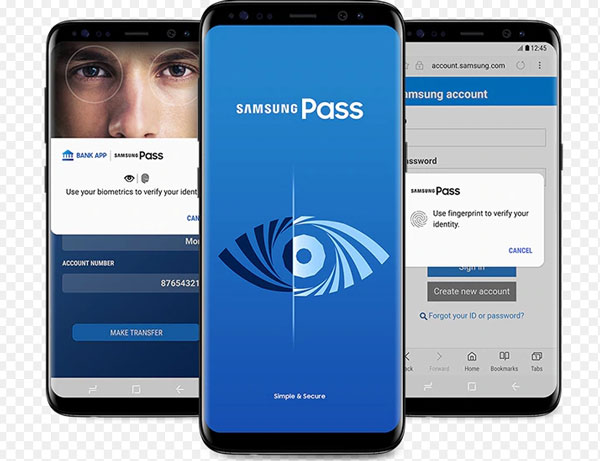
В смартфон уже установлен штатный антивирус/файрвол (на базе антивируса McAfee), который находит и обезвреживает вирусы и угрозы. Чтобы просканировать телефон, переходим в Настройки – Оптимизация – Безопасность устройства.
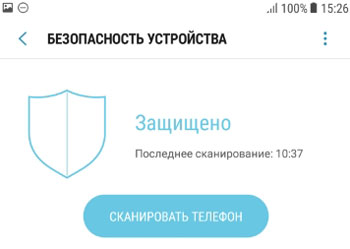
приложение сканирует все установленные программы в телефоне.
Активная защита Knox
Такая защита применяется в телефонах и планшетах Samsung. Она работает на базе антивирусного комплекса McAfee и обеспечивать дополнительную защиту от вредоносных атак. При первом запуске нужно согласиться с условиями использования (лицензией), телефон перезагрузится. Для включения защиты перейти в Настройки – Оптимизация – Безопасность устройства – Активная защита Knox.
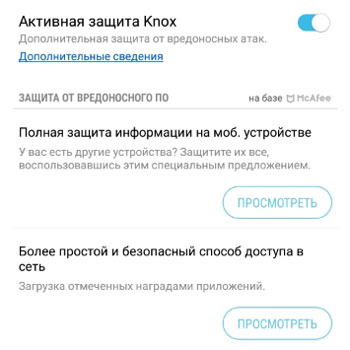
Для пользователей разработчики предлагают полную защиту информации на мобильном устройстве и безопасный способ доступа в сеть (через VPN и антивирусные NS-сервера). Если вам это нужно, перейдите по ссылкам.
Samsung Pass
Это встроенная интеллектуальная система распознавания пользователя с помощью биометрических данных – простой и безопасный способ подтверждения личности. Вам больше не нужно запоминать сложные пароли или графические ключи. Что предлагает этот сервис?
- Распознавание по радужке глаз,
- по отпечатку пальца,
- распознавание лица,
- электронная подпись.
Используйте биометрические данные, чтобы получить быстрый и безопасный доступ к избранным приложениям и службам. Биометрические данные будут зашифрованы и защищены благодаря Samsung Knox. Указывать имя пользователя и пароль больше не потребуется. Для входа на сайт в интернете достаточно будет воспользоваться своими биометрическими данными.
Внимание! В телефоне должны быть соответствующие датчики для использования сервиса Samsung Pass.
Для настройки и регистрации перейдите в Настройки – Экран блокировки – Samsung Pass. Перед использованием сервиса нужно сначала зарегистрировать свой отпечаток пальца, снимок лица или радужки глаза.
Дополнительно можно применить стилус для использования своей электронной подписи в системе идентификации личности через биометрические данные.
Как использовать Samsung Pass на сайтах?
- Войдите на нужный сайт, через логин и пароль.
- Появится окошко “Запомнить пароль”. Выберите “В следующий раз использовать биометрию для подтверждения личности”.
- Теперь можете использовать отпечаток пальца или скан радужки глаза, чтобы зайти на выбранный сайт без пароля.
Найти телефон
Очень классный сервис – поиск телефона и удаленное управление им с помощью учетной записи Samsung. Например, вы потеряли телефон. Можно через интернет найти его местоположение, заблокировать, стереть все данные или вывести на экране сообщение, чтобы нашедший позвонил вам и вернул телефон (за вознаграждение).
Это приложение действительно защищает вас от воров. Какой смысл красть телефон, если его владелец может в любой момент заблокировать устройство, превратив его в “кирпич”?
ОБЯЗАТЕЛЬНО настройте этот сервис у себя на телефоне! Переходим в Настройки – Экран блокировки и безопасность – Найти телефон.
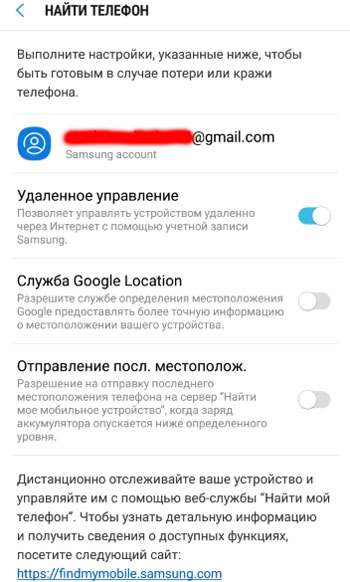
- Удаленное управление. Позволяет через интернет управлять устройством через свою учетную запись Samsung. Включите эту опцию.
- Служба Google Location. Разрешите службу Гугл более точно определять местоположение вашего устройства.
- Отправление последнего местоположения. Разрешите отправлять эти данные на сервер “Найти мое мобильное устройство”, когда заряд аккумулятора опускается ниже определенного уровня.
После всех этих настроек можно удаленно следить за своим смартфоном через сайт findmobile.samsung.com.
Неизвестные источники
Опция предоставляет разрешение на установку приложений из других источников, кроме Google Play Маркет и Galaxy Apps. Перед активацией опции помните, что неизвестные приложения могут нанести вред устройству и личным данным, содержать вирусы.
Для активации перейдите в Настройки – Экран блокировки и безопасность – Неизвестные источники.
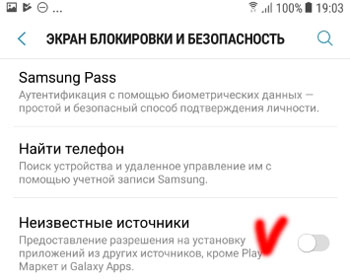
Когда можно включить установку приложений из неизвестных источников?
- Если вы скачали программу или игру на телефон/компьютер в виде APK файла.
- При установке мода, взломанной игры и приложения.
- Если нужной программы нет в Плей Маркет и вы скачали приложение на другом сайте.
- При установке nulled-версии игры/программы. Т.е. игра или программа платная, а вы скачали ломаную версию и бесплатно.
- Если вы опытный пользователь и доверяете своим источникам приложений на Андроид.
Зашифровать устройство
Эта опция позволяет защитить устройство, зашифровав все данные на нем. Вы можете шифровать учетные записи, любые настройки, установленные приложения и игры + их данные (кэш, сохранения), а также все свои мультимедийные (фото, видео, музыка) и любые другие файлы.
Для шифрования перейдите в Настройки – Экран блокировки и безопасность – Зашифровать устройство.
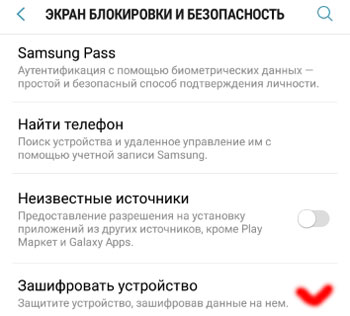
По времени шифрование может длиться до 12 часов, в зависимости от количества данных на телефоне. Перед началом шифрования телефон должен быть заряжен, не отключайте его от розетки во время самого процесса. Т.е. если шифрование будет прервано (села батарейка), все или часть данных будет потеряна.
Шифрование SD-карты
Опция аналогична шифрованию самого телефона. Все настройки и советы смотрите выше. опция доступна по адресу: Настройки – Экран блокировки и безопасность – Шифрование SD-карты.
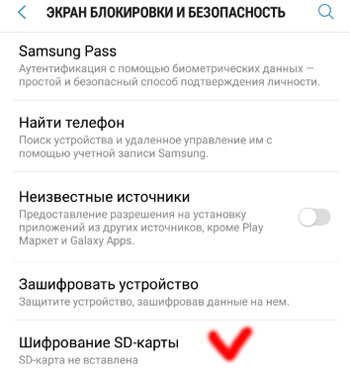
Отображать пароли
Еще одна надстройка безопасности телефона. Функция отображения паролей кратковременно отображает символы пароля по мере их ввода. Включите для удобства набора паролей.
Перейдите в Настройки – Экран блокировки – Другие параметры безопасности – Отображать пароли.
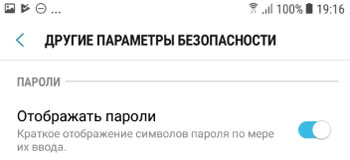
При этом сам пароль будет скрыт звездочками – злоумышленник его не прочитает.
Служба обновления безопасности
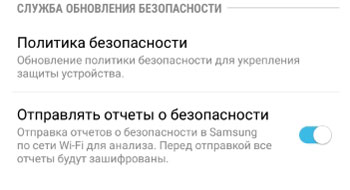
Служба следит за обновлением политики безопасности для укрепления защиты вашего смартфона и отправляет отчеты о безопасности в Samsung по сети Wi-Fi для анализа. Перед отправкой отчета все данные шифруются, так что вы ничем не рискуете.
Политика безопасности
Для управления безопасностью перейдите в Настройки – Экран блокировки и безопасность – Другие параметры безопасности – Политика безопасности.
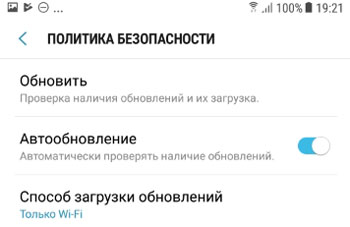
- Обновить – проверяет актуальные обновления и загружает их. Пишется дата последней проверки, например 04.01.19.
- Автообновление – включите опцию. Служба автоматически проверяет наличие обновлений.
- Способ загрузки обновлений. Установите только Wi-Fi, без мобильных сетей, иначе потратите весь пакет Интернета по своему тарифному плану на обновления.
Отправлять отчеты о безопасности
Как я писал выше, эта служба отправляет отчеты в компанию Самсунг по Wi-Fi, так что мобильный трафик расходоваться не будет. Включите опцию – так компания Самсунг будет лучше обеспечивать безопасность своих устройств.
Администраторы устройства
Это служба администрирования вашего телефона. Можно просмотреть и отключить администраторов устройства. Администратор – это та служба, которая обладает неограниченными возможностями на вашем смартфоне: может удалить все данные, заблокировать устройство, следит за вами и многое другое.
Для выбора администратора переходим в Настройки – Экран блокировки и безопасность – Другие параметры безопасности – Администраторы устройства.
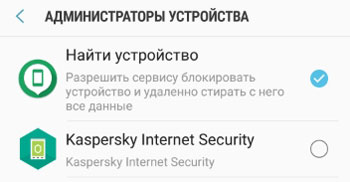
У меня в качестве администратора стоит сервис “Найти устройство”, как и у большинства. Он может удалять все данные, изменять пароль разблокировки экрана, блокировать экран, отключать любые функции в телефоне.
Рекомендую использовать этот сервис – он найдет ваш телефон в случае потери/кражи и сохранить все ваши данные в конфиденциальности (может всё удалить дистанционно).
Хранилище учетных данных
Здесь хранятся все сертификаты безопасности и цифровые подписи (лицензии) установленных приложений, ваши сертификаты.
Перейдите в Настройки – Экран блокировки и безопасность – Другие параметры безопасности – Хранилище учетных данных.
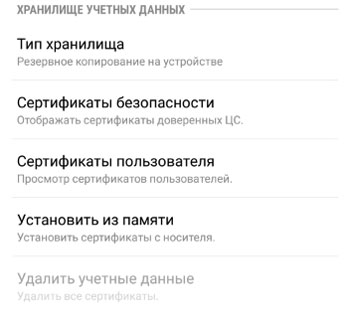
- Тип хранилища – сам телефон. Т.е. резервное копирование на устройстве.
- Сертификаты безопасности. Отображает все системные и пользовательские сертификаты. Каждый сертификат безопасности можно просмотреть и выключить при необходимости (не рекомендую выключать).
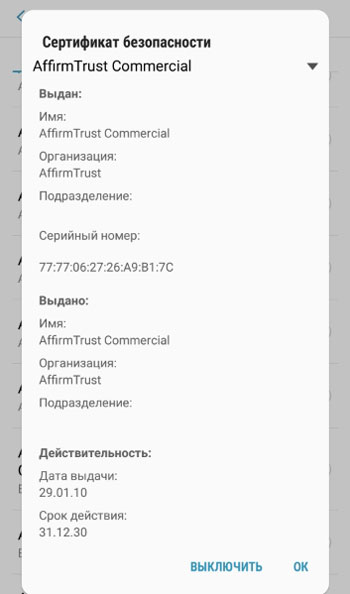
- Установить из памяти. Дополнительно можно установить сертификат с карты памяти. Это может быть нужно для безопасной работы какого-нибудь приложения, например, интернет-банк для Юр. лиц и ИП.
- Удалить учетные данные. Удаляет все сертификаты. Никогда этого не делайте!
Прикрепить окна
Полезная функция – закрепляет приложение на экране устройства. Если на экране телефона закреплено приложение, вызовы, сообщения и другие функции могут быть недоступны. Также будет невозможен доступ к другим приложениям.
Для включения перейдите в Настройки – Экран блокировки и безопасность – Другие параметры безопасности – Прикрепить окна.

Чтобы прикрепить программу на экране:
- Включите эту опцию в настройках.
- Откройте нужное приложение.
- Нажмите кнопу “Последние” (внизу на телефоне рядом с кнопкой Домой).
- Коснитесь значка “заколка” (замок) в нижнем правом углу окна приложения, которое нужно оставить на экране.
Статистика использования
Просмотр приложений, которые могут получать доступ к журналу использования устройства. Эта настройка ничем не примечательна и нам неинтересна.
Уведомления о доступе
Отображение приложений, которые могут читать ваши уведомления. Лучше запретить доступ для всех приложений в целях безопасности. Т.к. для доступа в интернет-банк пароли часто приходят через push-уведомления, которые может прочесть вредоносная программа и перехватить доступ к вашему интернет-банку.
Перейдите в Настройки – Экран блокировки и безопасность – Другие параметры безопасности – Уведомления о доступе.
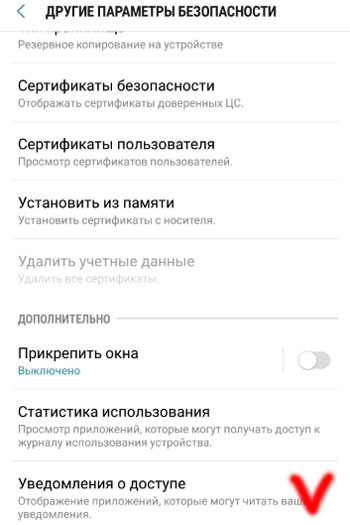
Доступ к режиму “Не беспокоить”
Какие приложения могут изменять параметры режима “Не беспокоить”. Т.е. вы включили этот режим, чтобы отдохнуть от звонков, смс и уведомлений, а какая-то программа все перенастроила и присылает вам рекламу или смс.
Отключите доступ для всех приложений. Перейдите в Настройки – Экран блокировки … – Другие параметры … – Доступ к режиму…
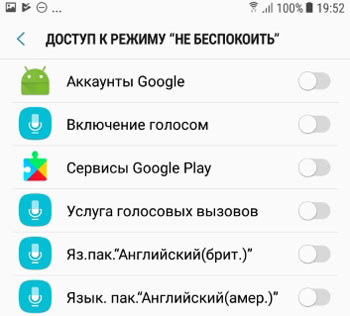
На этом всё. Мы разобрали все основные настройки безопасности для смартфонов на базе ОС Андроид. Есть замечания и вопросы? Пишите в комментариях.
- Беспроводная печать на Самсунг
- Настройки звука на Самсунг
- Как освободить память на Самсунг?
- Экран блокировки и датчик отпечатков пальцев
- Настройки для игр на Самсунг
Источник: v-androide.com